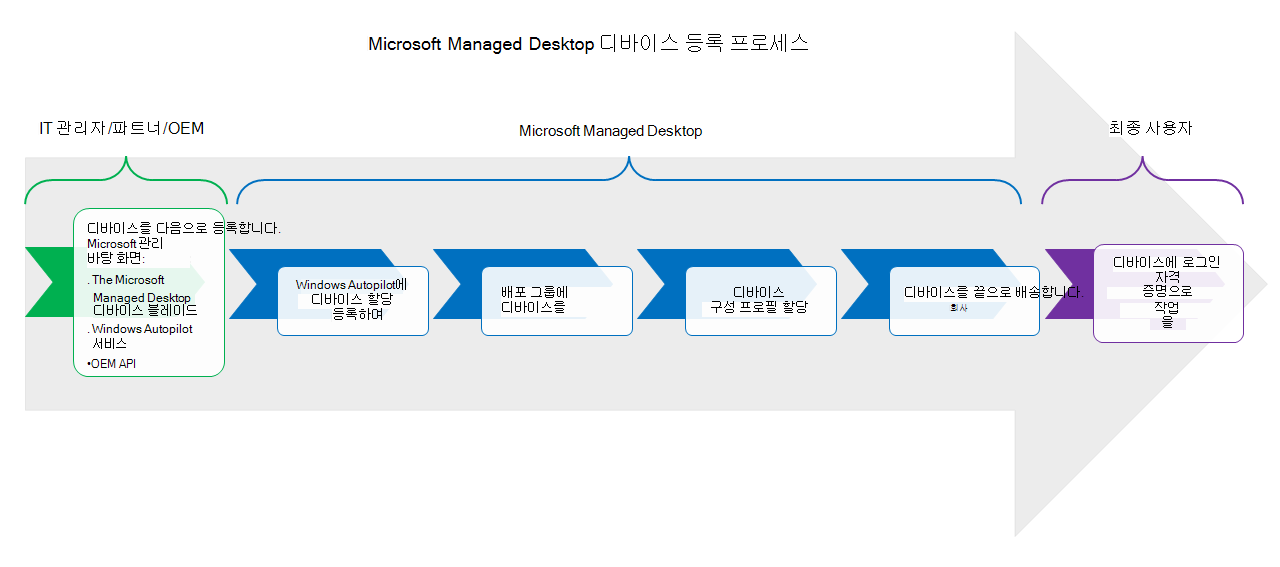디바이스 등록 개요
Microsoft Managed Desktop은 사용자를 대신하여 디바이스를 완전히 관리할 수 있도록 기존 또는 새 디바이스를 서비스에 등록해야 합니다.
디바이스를 등록하면 Microsoft Managed Desktop 서비스에서 해당 디바이스에 대한 업데이트를 완전히 관리합니다. 현재 Microsoft Managed Desktop은 두 가지 디바이스 등록 방법을 지원합니다.
자동 등록을 사용하든 수동 등록을 선택하든 전체 디바이스 등록 프로세스는 다음과 같습니다.
- 다음을 통해 디바이스를 등록합니다.
- 자동 등록:
- 자동 등록을 사용하는 경우 파트너는 파트너 센터 또는 OEM API를 통해 사용자를 대신하여 Windows Autopilot 서비스에 디바이스를 업로드합니다.
- Windows Autopilot 디바이스 블레이드에서 .CSV 파일을 직접 업로드할 수도 있습니다. 이 파일은 디바이스 블레이드 외부에 있으므로 Microsoft Managed Desktop에 대한 자동 등록 방법으로도 간주됩니다.
- 수동 등록:
- 수동 등록을 사용하는 경우 Microsoft Managed Desktop 디바이스 블레이드에 디바이스를 등록합니다.
- 자동 등록:
- OrderID/Intune 그룹 태그를 사용하여 Microsoft Managed Desktop의 Windows Autopilot 배포 프로필에 디바이스를 할당합니다.
- Microsoft Managed Desktop의 배포 그룹 배포에 디바이스를 등록합니다.
- Microsoft Managed Desktop의 배포 그룹에 디바이스를 할당합니다.
- Microsoft Managed Desktop의 디바이스 구성 프로필에 디바이스를 할당합니다.
- 최종 사용자에게 디바이스를 배송합니다.
- 최종 사용자가 로그인하여 근무일을 시작합니다.
디바이스 등록 프로세스의 백그라운드에서 발생하는 작업에 대한 자세한 내용은 디바이스 등록 워크플로 다이어그램 섹션을 참조하세요.
디바이스 등록 필수 구성 요소
Microsoft Managed Desktop 에 디바이스를 등록할 때 하드웨어 및 소프트웨어 기반 요구 사항을 모두 검토하려면 디바이스 요구 사항을 참조하세요.
디바이스 이름 규칙
Microsoft Managed Desktop은 디바이스가 서비스에 등록될 때 표준화된 명명 규칙 형식 MMD-%RAND11인 를 적용합니다.
중요
사용자 고유의 디바이스 명명 규칙을 유지해야 하는 경우 관리 센터를 통해 예외 요청을 제출하여 Microsoft Managed Desktop 디바이스 명명 규칙과 Microsoft Managed Desktop의 디바이스 이름 바꾸기 기능을 모두 사용하지 않도록 설정할 수 있습니다. 디바이스 이름 바꾸기 함수는 4시간마다 명명 규칙과 일치하지 않을 때 디바이스의 이름을 자동으로 바꿉니다.
자동 등록
Microsoft Managed Desktop의 디바이스 블레이드 외부에서 발생하는 모든 디바이스 등록은 자동 등록 방법으로 간주됩니다. 자동 등록 방법 내에서 Microsoft Managed Desktop에 디바이스를 등록하는 방법에는 여러 가지가 있습니다.
수동 등록
Microsoft Managed Desktop의 디바이스 블레이드에서 시작된 모든 디바이스 등록은 수동 등록 방법으로 간주됩니다. 이 프로세스는 Microsoft Managed Desktop 서비스에 등록하려는 디바이스가 포함된 .CSV 파일을 활용하는 Windows Autopilot의 수동 등록 프로세스와 매우 유사합니다.
수동 등록 방법은 다음과 같습니다.
디바이스 등록 워크플로 다이어그램
자세한 자동 등록 워크플로 다이어그램
다음 개략적인 개요 워크플로 다이어그램을 참조하세요. 이 다이어그램은 Microsoft Managed Desktop의 자동 등록 프로세스를 다룹니다.
자동 등록 워크플로 다이어그램 단계
| 단계 | 설명 |
|---|---|
| 1단계: 하드웨어 해시 수집 | 파트너, OEM 또는 IT 관리자는 등록해야 하는 디바이스에 대한 하드웨어 해시를 수집합니다. |
| 2단계: .CSV 파일 빌드 | 파트너, OEM 또는 IT 관리자는 다음 정보가 포함된 .CSV 파일을 빌드합니다.
|
| 3단계: .CSV 파일 업로드 | 파트너, OEM 또는 IT 관리자는 파트너 센터, OEM API를 사용하거나 Microsoft Intune 관리 센터의 Windows Autopilot 디바이스 블레이드를 통해 .CSV 파일을 업로드합니다. |
| 4단계: 할당된 디바이스 확인 | Microsoft Managed Desktop에는 매시간 4개의 Microsoft Managed Desktop Windows Autopilot 프로필에서 할당된 디바이스를 확인하는 함수가 있습니다.
|
| 5단계: 디바이스 등록 요청 레코드 비교 | 또 다른 Microsoft Managed Desktop 함수는 디바이스 블레이드에서 시작된 디바이스 등록 요청 레코드와 Microsoft Managed Desktop 데이터베이스의 배송된 디바이스 레코드 및 관리되는 디바이스 레코드를 비교합니다. 이 함수는 매시간 실행됩니다. 배송된 디바이스 레코드의 일부이지만 디바이스 블레이드에서 시작된 디바이스 등록 요청 레코드가 없는 디바이스가 있는 경우 Microsoft Managed Desktop은 해당 서비스에 이 디바이스를 등록합니다. |
| 6단계: 디바이스 배포 그룹 할당 알고리즘 실행 | Microsoft Managed Desktop은 디바이스 배포 그룹 할당 계산 알고리즘을 실행하여 디바이스를 할당할 배포 그룹을 결정합니다. 자세한 내용은 디바이스 배포 그룹을 참조하세요. |
| 7단계: 디바이스에 배포 그룹 및 기타 Microsoft Entra 그룹에 디바이스 할당 | Microsoft Managed Desktop은 디바이스에 배포 그룹을 할당하고 다른 Microsoft Entra 그룹을 디바이스에 할당합니다.
|
| 8단계: 디바이스에 디바이스 구성 프로필 할당 | Microsoft Managed Desktop은 디바이스 구성 프로필을 디바이스에 할당합니다. 자세한 내용은 디바이스 프로필을 참조하세요. 디바이스 구성 프로필은 다음과 같이 정의됩니다.
|
| 9단계: 디바이스 유효성 검사 | Microsoft Managed Desktop은 4단계에서 설명한 Windows Autopilot 배포 프로필 중 하나에서 디바이스가 할당된 디바이스의 일부인지 여부를 확인합니다. 디바이스가 테넌트에서 Microsoft Managed Desktop에서 만든 Windows Autopilot 배포 프로필 중 하나에 속하는 경우 Microsoft Managed Desktop은 IT 관리자를 위한 디바이스 블레이드에서 디바이스 에 대해 준비 됨으로 플래그를 지정합니다. 파트너 및 OEM은 Microsoft Managed Devices 블레이드에 액세스할 수 없습니다. |
| 10단계: 최종 사용자에게 디바이스 배송 | 파트너, OEM 또는 IT 관리자는 최종 사용자에게 디바이스를 배송합니다. |
| 11단계: 최종 사용자가 디바이스를 수신합니다. | 최종 사용자는 디바이스를 수신하고 디바이스를 켜고 Windows Out-Of-Box-Experience를 통해 실행됩니다. |
| 12단계: 최종 사용자 로그인 | 디바이스가 Out-Of-Box-Experience 단계를 통해 실행되면 최종 사용자는 회사 자격 증명으로 로그인합니다. |
| 13단계: Microsoft Intune 디바이스 레코드 만들기 | Microsoft Intune 디바이스 레코드가 만들어집니다. |
| 14단계: 앱, 구성 프로필 및 기타 설정 제공 | Microsoft Intune은 Microsoft Managed Desktop이 디바이스에 적용되는 앱, 디바이스 구성 프로필 및 기타 설정을 제공하기 시작합니다. 할당된 앱 수는 Windows Autopilot 등록 상태 페이지에 나열됩니다. Intune은 앱을 설치하고 백그라운드에서 설정을 적용하기 때문에 최종 사용자가 디바이스 사용을 시작할 수 있습니다. 최종 사용자에 대한 워크플로의 끝입니다. |
| 15단계: 디바이스 플래그 지정 | Microsoft Managed Desktop은 디바이스 블레이드에서 활성 상태로 디바이스에 플래그를 지정 합니다 . |
| 16단계: 활성 디바이스 확인 | IT 관리자는 이제 디바이스가 Microsoft Managed Desktop의 디바이스 블레이드에서 활성으로 표시되는지 확인합니다. |
| 17단계: 등록 워크플로 종료 | 자동 등록 프로세스의 끝입니다. |
자세한 수동 등록 워크플로 다이어그램
다음은 Microsoft Managed Desktop의 수동 디바이스 등록 프로세스를 다루는 개략적인 개요 워크플로 다이어그램입니다.
수동 등록 워크플로 다이어그램 단계
| 단계 | 설명 |
|---|---|
| 1단계: .CSV 파일 빌드 | IT 관리자는 다음 정보가 포함된 .CSV 파일을 빌드합니다. 등록해야 하는 디바이스에 대한 모든 하드웨어 해시입니다. |
| 2단계: Microsoft Intune 관리 센터로 이동 | IT 관리자는 Microsoft Intune 관리 센터에 로그인합니다.
|
| 3단계: Microsoft Managed Desktop API는 다음을 수행합니다. |
|
| 4단계: 함수 앱에서 Graph API 호출 | Microsoft Managed Desktop의 함수 앱은 디바이스 등록 프로세스를 담당합니다. 앱은 Windows Autopilot 서비스에 디바이스를 등록하기 위해 Intune Graph API를 호출합니다. |
| 5단계: Windows Autopilot에서 디바이스 레코드 만들기 | Windows Autopilot 서비스는 Microsoft Managed Desktop의 디바이스 블레이드에서 IT 관리자가 가져온 .CSV 목록을 기반으로 데이터베이스에 디바이스 레코드를 만듭니다. |
| 6단계: Intune 서비스에서 Azure AD Graph API 호출 | Intune 서비스는 Azure AD Graph API를 호출하여 Microsoft Managed Desktop에 등록된 디바이스에 대한 Microsoft Entra 디바이스 레코드를 만듭니다. |
| 7단계: Microsoft Entra 서비스가 Microsoft Entra 디바이스 레코드를 만듭니다. | Microsoft Entra 서비스는 필요한 Microsoft Entra 디바이스 레코드를 만듭니다. |
| 8단계: Microsoft Entra 서비스 링크 디바이스 레코드 | Microsoft Entra 서비스는 Intune 그룹 태그 매핑과 함께 OrderID를 사용하여 디바이스 레코드를 Windows Autopilot 디바이스 레코드에 연결합니다. |
| 9단계: Microsoft Entra 서비스가 디바이스 ID 레코드를 반환합니다. | Microsoft Entra 서비스는 해당 디바이스 ID 레코드를 Intune에 반환합니다. |
| 10단계: Microsoft Entra Service는 Windows Autopilot 배포 프로필에 디바이스를 할당합니다. | 또한 Microsoft Entra 서비스는 Microsoft Managed Desktop의 디바이스 블레이드에 디바이스를 업로드할 때 IT 관리자가 선택한 초기 선택에 따라 Windows Autopilot 배포 프로필에 디바이스를 할당합니다. |
| 11단계: Intune 서비스에서 Microsoft Entra 디바이스 ID 레코드를 저장합니다. | Intune 서비스는 해당 데이터베이스의 Windows Autopilot 디바이스 레코드와 연결된 Microsoft Entra 디바이스 ID 레코드를 저장합니다. |
| 12단계: Intune 서비스가 디바이스 레코드를 보냅니다. | Intune 서비스는 Windows Autopilot 및 Microsoft Entra 디바이스 레코드를 모두 Microsoft Managed Desktop 서비스로 다시 보냅니다. |
| 13단계: 디바이스 배포 그룹 할당 알고리즘 실행 | Microsoft Managed Desktop은 디바이스 배포 그룹 계산 알고리즘을 실행하여 디바이스에 할당할 배포 그룹을 결정합니다. 자세한 내용은 디바이스 배포 그룹을 참조하세요. |
| 14단계: 디바이스에 배포 그룹 및 기타 Microsoft Entra 그룹에 디바이스 할당 | Microsoft Managed Desktop 그룹을 디바이스에 할당하고 다른 그룹 Microsoft Entra 그룹을 디바이스에 할당합니다.
|
| 15단계: 디바이스에 디바이스 구성 프로필 할당 | Microsoft Managed Desktop은 디바이스 구성 프로필을 디바이스에 할당합니다. 자세한 내용은 디바이스 프로필을 참조하세요 . 디바이스 구성 프로필은 다음과 같습니다.
|
| 16단계: 디바이스 유효성 검사 | Microsoft Managed Desktop은 Windows Autopilot 배포 프로필 중 하나에서 디바이스가 할당된 디바이스의 일부인지 여부를 확인합니다.
|
| 17단계: 디바이스를 사용자에 대한 준비됨으로 플래그 지정 | 디바이스가 테넌트에서 Microsoft Managed Desktop에서 만든 Windows Autopilot 배포 프로필 중 하나에 속하는 경우 IT 관리자를 위한 디바이스 블레이드에서 디바이스 에 대해 준비 됨으로 플래그를 지정 합니다 . 파트너 및 OEM은 Microsoft Managed Devices 블레이드에 액세스할 수 없습니다. |
| 18단계: 최종 사용자에게 디바이스 배송 | IT 관리자는 디바이스를 최종 사용자에게 배송합니다. |
| 19단계: 최종 사용자가 디바이스를 수신합니다. | 최종 사용자는 디바이스를 수신하고 디바이스를 켜고 Windows Out-Of-Box-Experience를 통해 실행됩니다. |
| 20단계: 최종 사용자 로그인 | 디바이스가 Out-Of-Box-Experience 단계를 통해 실행되면 최종 사용자는 회사 자격 증명으로 로그인합니다. |
| 21단계: Microsoft Intune 디바이스 레코드 만들기 | Microsoft Intune 디바이스 레코드가 만들어집니다. |
| 22단계: 앱, 구성 프로필 및 기타 설정 제공 | Microsoft Intune은 Microsoft Managed Desktop이 디바이스에 적용되는 앱, 디바이스 구성 프로필 및 기타 설정을 제공하기 시작합니다. 할당된 앱 수는 Windows Autopilot 등록 상태 페이지에 나열됩니다. Intune은 앱을 설치하고 백그라운드에서 설정을 적용하기 때문에 최종 사용자가 디바이스 사용을 시작할 수 있습니다. 최종 사용자에 대한 워크플로의 끝입니다. |
| 23단계: 디바이스 플래그 지정 | Microsoft Managed Desktop은 디바이스 블레이드에서 활성 상태로 디바이스에 플래그를 지정 합니다 . |
| 24단계: 활성 디바이스 확인 | IT 관리자는 이제 디바이스가 Microsoft Managed Desktop의 디바이스 블레이드에서 활성으로 표시되는지 확인합니다. |
| 25단계: 등록 워크플로 종료 | 수동 디바이스 등록 프로세스의 끝입니다. |